我们经常会用到一寸照片,每次都去照相馆拍摄,就会很不划算。如果我们知自己制作一寸照,不仅可以掌握一个小技能,做好的证件照可以保存下来,随时去打印店打印,而且省了一小笔钱。下面让我们一起探讨,自己如何制作打印前一寸证件照。
步骤
1、打开photoshop软件,导入照片。【文件】>>【打开】,选择准备好的照片。
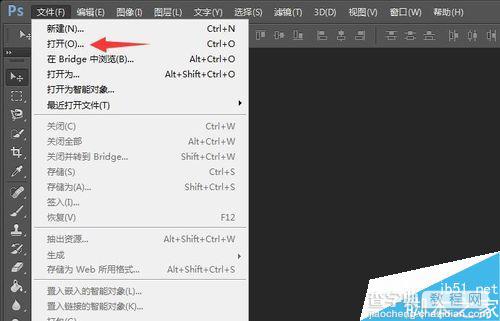
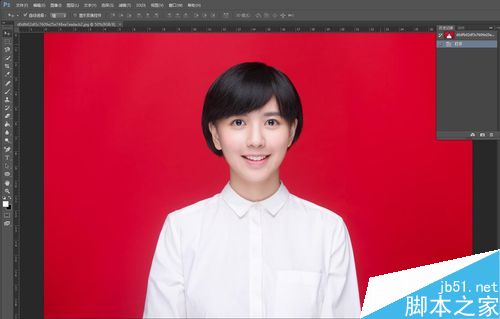
2、设置好裁切参数,也就是一寸照片的尺寸。
一寸照片的尺寸为宽2.5厘米,高3.5厘米。注意300后面单位为像素/英尺.
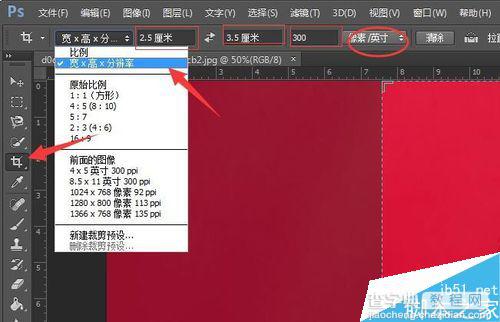
3、在照片中选择合适的位置裁切,按一次Enter键进行调整,再按一次Enter键进行裁切。
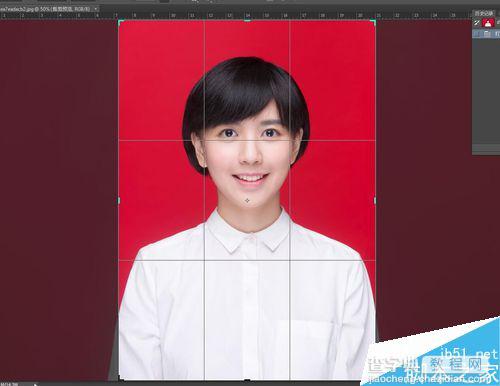
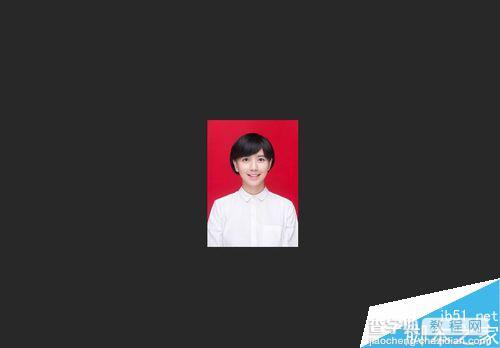
4、再给照片加个白框。选择菜单中的【图像】>【画布大小】。在画布大小参数窗口勾选【相对】,高度,宽度均为0.4厘米。画布扩展颜色为白色(默认为白色)。
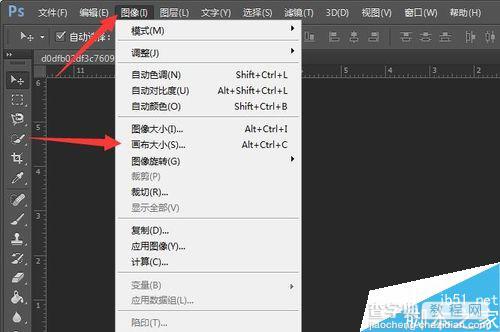
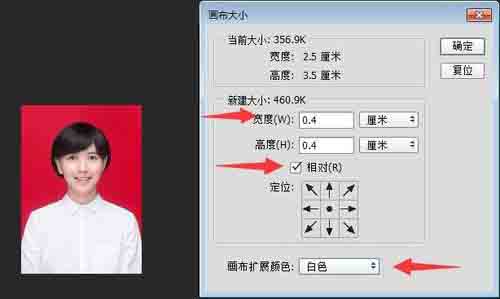

5、点击菜单栏的【编辑】>>【定义图案】。
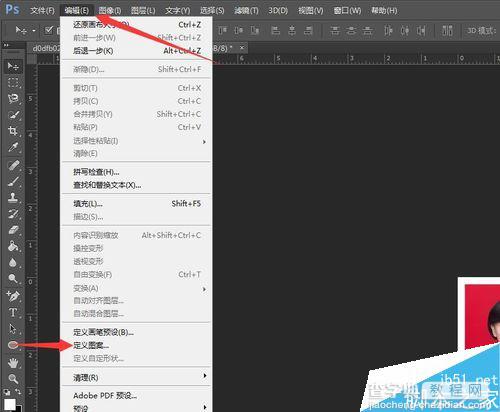
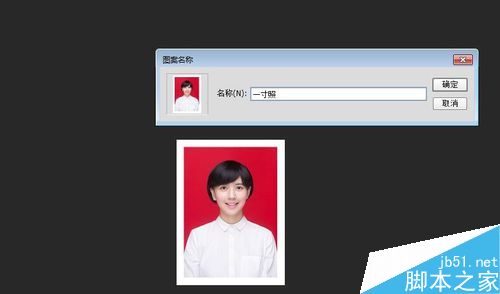
6、新建一个画布来排版,本次自己的需要来新建,本次以宽11.6厘米,高11.7厘米为例。点击菜单栏【文件】>>【新建】,在预设中设置参数,确定。PS:可以设置新建名称。
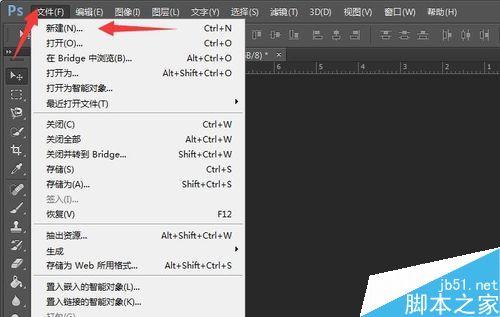
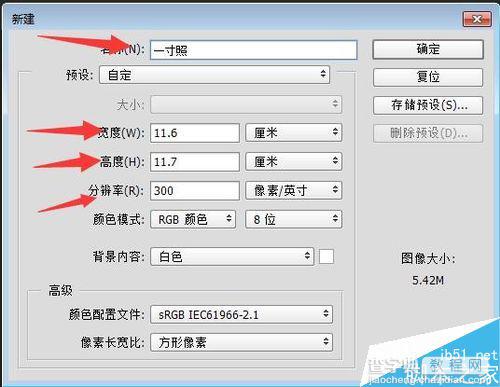
7、点击菜单栏的【编辑】>>【填充】。如果发现上一步的画布不合适,可以进行调整参数,或者用裁切办法进行取舍。
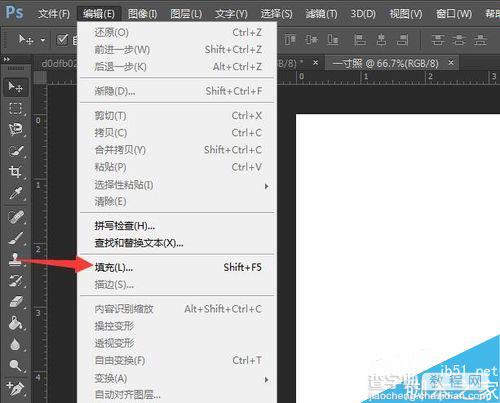
8、在填充中选择使用图案。点击自定义图案下拉箭头,选择刚才定义好的一寸图案,点击确定就OK了。
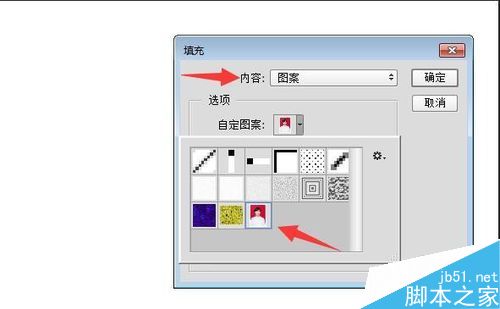

9、作为模版可以保存下来,点击菜单栏【文件】>>【另存为】或者【存储为】,保存为JPEG格式,就可以去打印了。
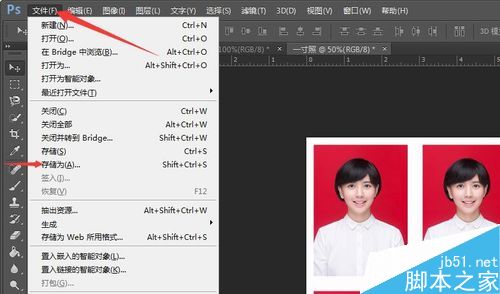
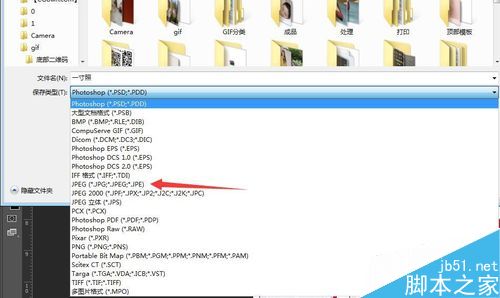
10、别的尺寸的照片也可以通过这个方法来得到最终效果。
注意事项
如果需要更换不同纯色背景照片。准备好一张纯色背景照片,用抠像方法更改背景。
将需要打印的图片存为JPEG格式,以便去打印店打印。
设置画布大小时,可多次更改以达到满意效果
以上就是PS制作一寸证件照片方法介绍,操作很简单的,感兴趣的朋友可以参考本文,希望能对大家有所帮助!
【PS制作一寸证件照片】相关文章:
